视频如何转换成gif动图
- 来源: 金舟软件
- 作者:Kylin
- 时间:2025-03-06 18:05:35

金舟视频格式转换器
-
- 视频转换、视频合并、视频压缩、视频转音频、音频转视频、视频分割、视频剪辑、视频倒放、视频调速、视频转图片、GIF转图片、视频旋转,支持mov、mkv、3gp、avi、flv、gif、mkv、mov、mp4、mgp、rmvb、swf、vob、wmv等多种音视频格式相互转换
-

金舟视频格式转换器
-
官方正版
-
纯净安全
-
软件评分:
 AI摘要
AI摘要
本文分享了5种将视频转GIF的实用方法,包括金舟视频格式转换器、闪电GIF制作软件等电脑软件,以及TinyWow、Aconvert、Convertio等在线工具。无论您是想批量转换、剪辑片段,还是不愿安装软件,都能找到合适方案。操作简单快捷,轻松将视频精彩瞬间制作成GIF动图,方便在社交媒体分享使用。
摘要由平台通过智能技术生成视频转gif目前来说是比较常见的格式转换问题。视频是一种生动的表达方式,在社交媒体平台上广受欢迎。然而,有时候我们并不需要完整的视频,而只是想要其中一部分的精彩瞬间。这时候,将视频转化为gif格式就成了一个不错的选择。
视频转gif的方法分享以下几种,希望有能够解决大家问题的方法哦!
方法一:借助金舟视频格式转换器
Step1、电脑上运行金舟视频格式转换器,然后点击选择“视频转GIF”功能。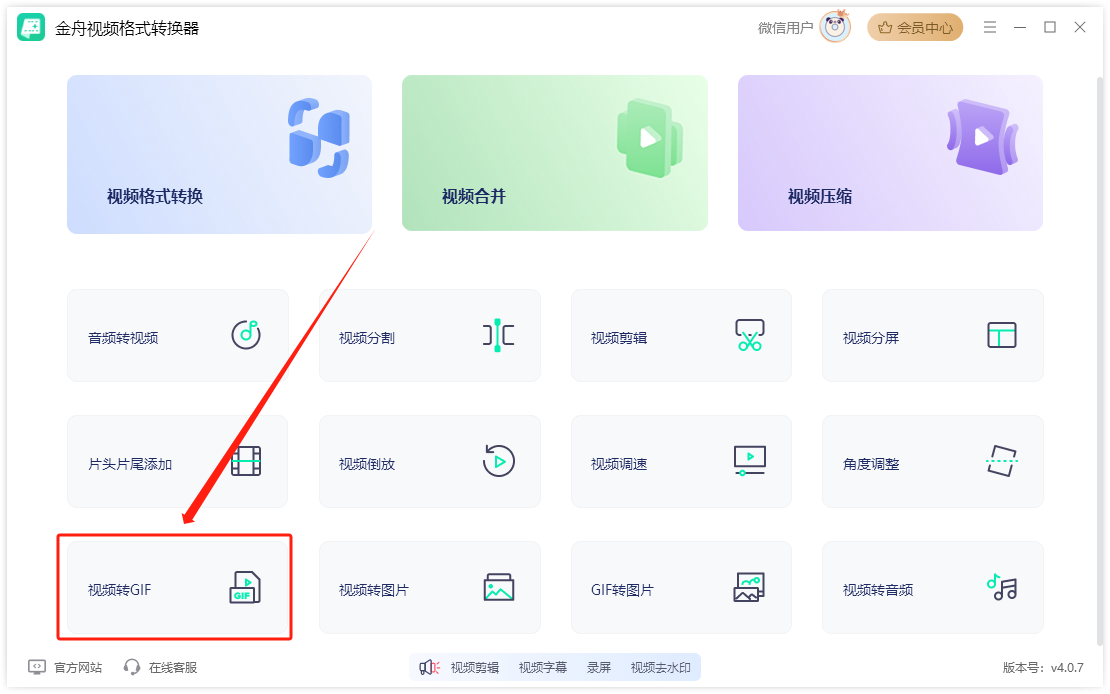
Step2、点击添加文件,将需要转换的视频上传进来。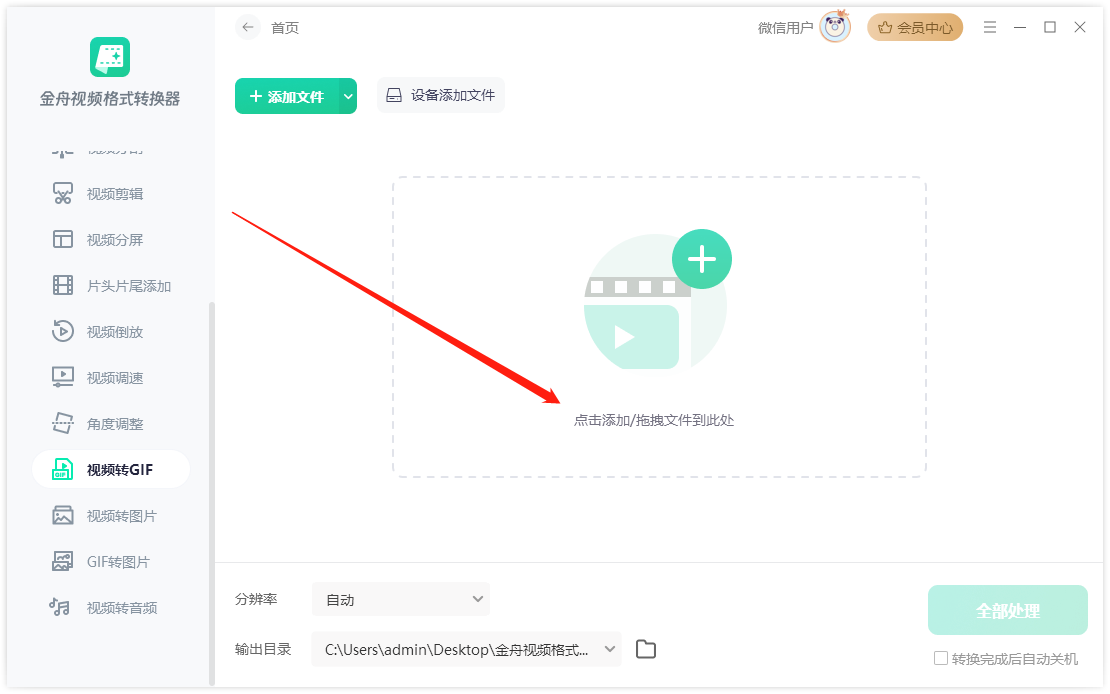
Step3、在下方分辨率中选择GIF的分辨率,分辨率数值越大GIF尺寸就越大。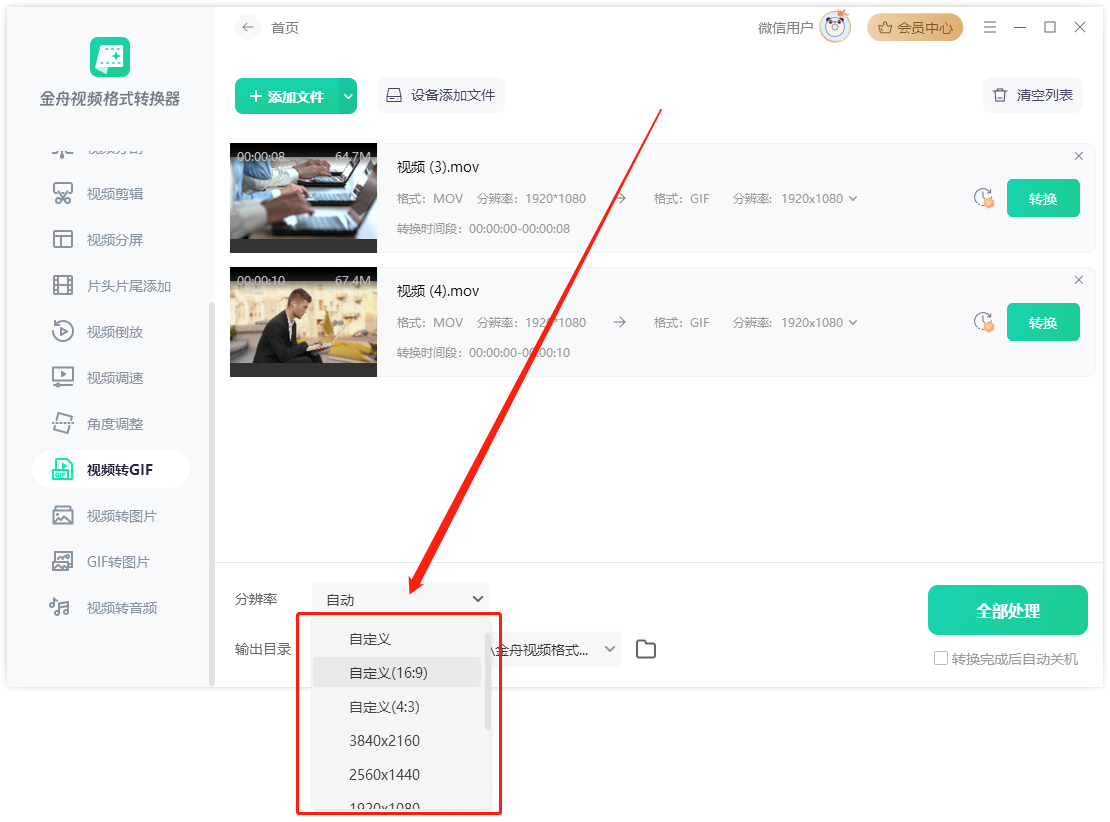
Step4、点击“全部处理”就可以批量转换了。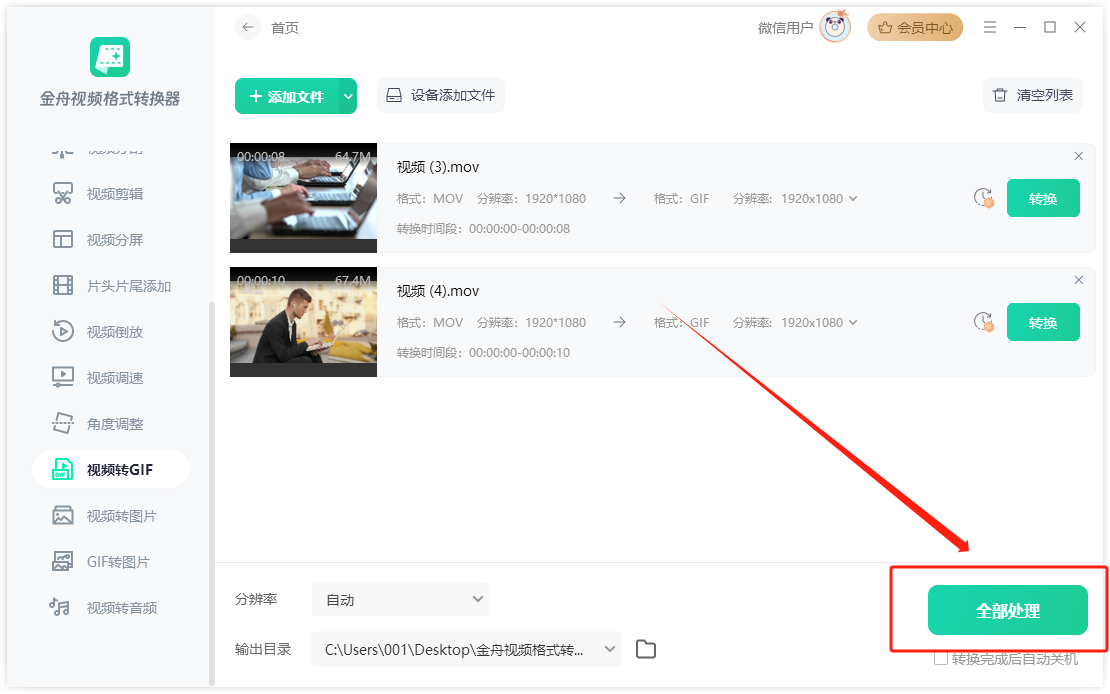
Step5、转换完成后,打开文件所在位置,以下就是转出来的gif文件了。
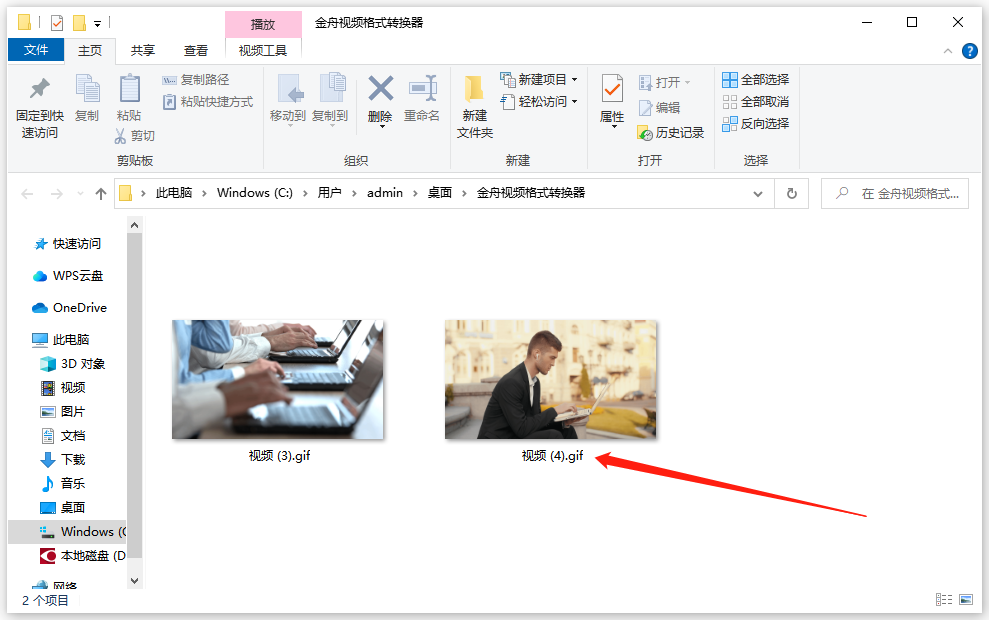
方法二:借助闪电GIF制作软件
Step1、电脑上运行软件,点击“新建”-“添加文件”。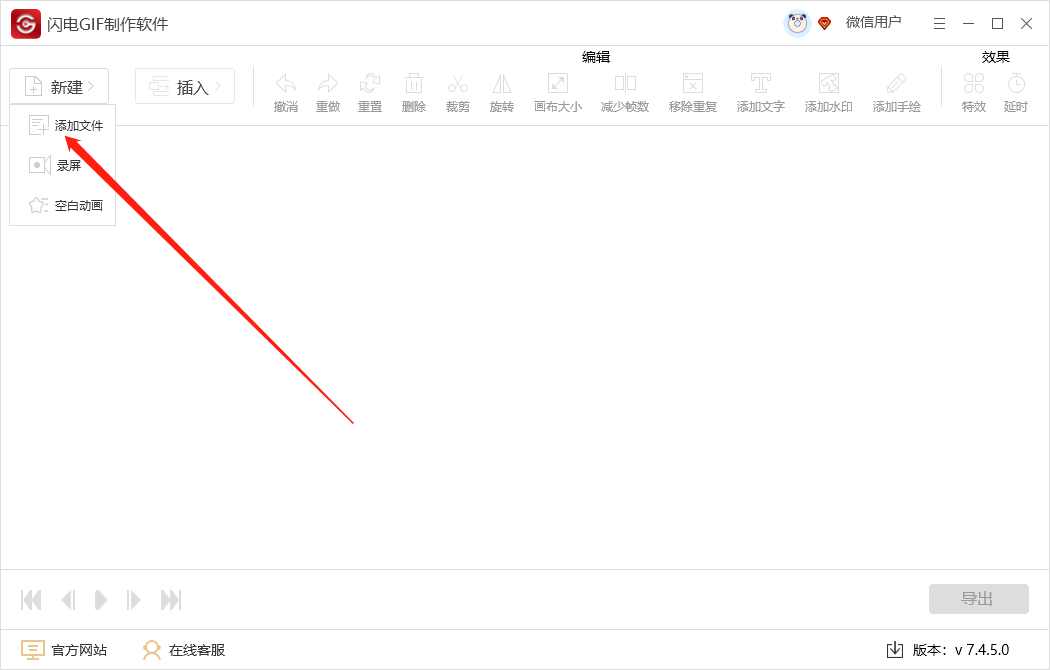
Step2、视频文件导入进来后,选取需要处理的视频片段,点击“确定”就可以了。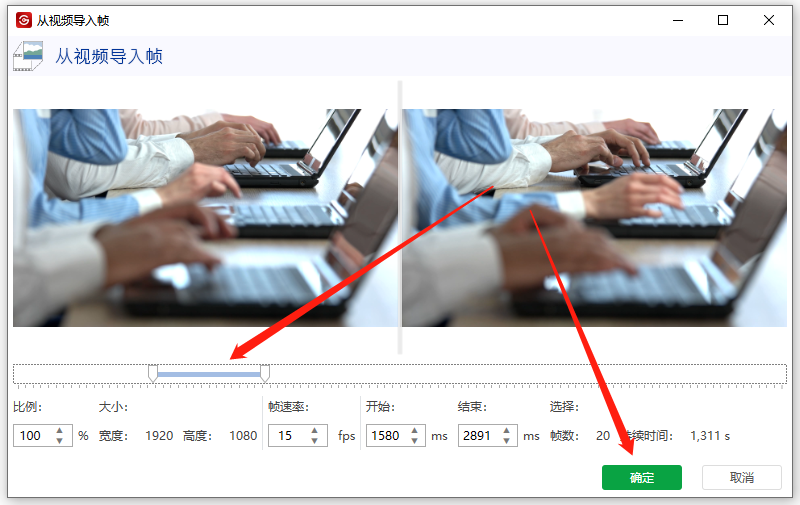
Step3、导入成功后,可以进行剪辑操作哦。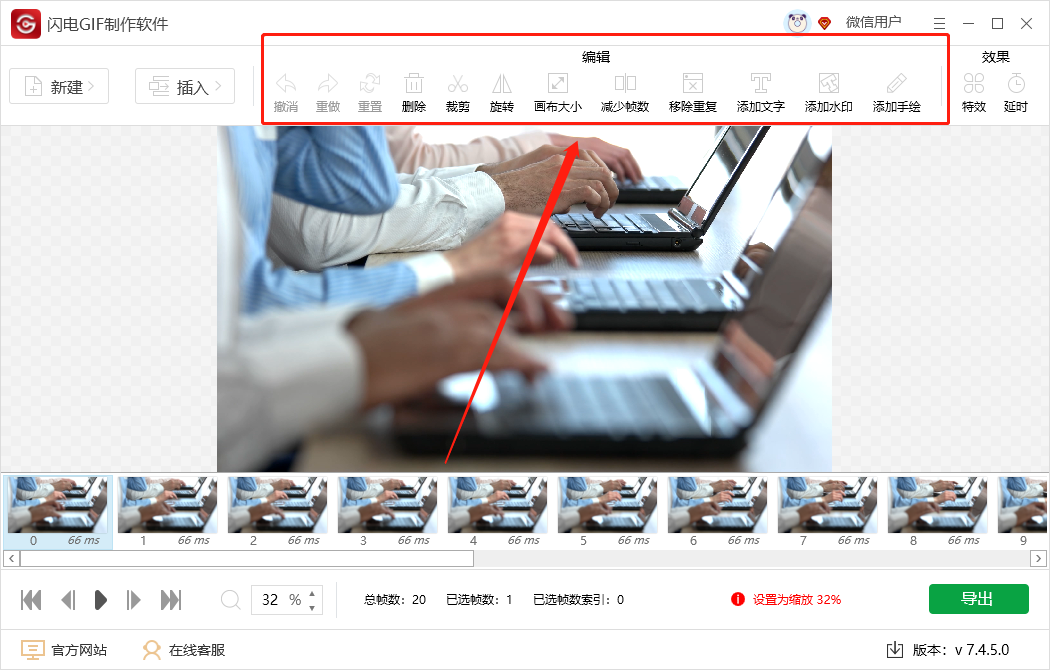
Step4、最后,点击“导出”。设置导出名称和位置,点击“确定”就可以了。
Step5、稍等片刻,以下就是转出来的gif文件啦!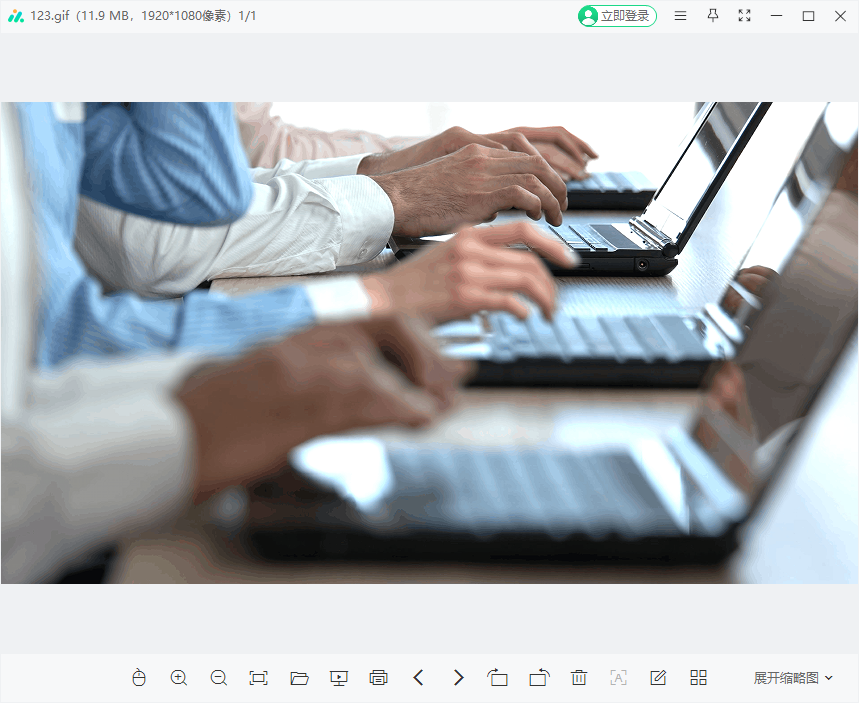
方法三:TinyWow在线转换
这个方法比较适合不想安装软件的用户。我们可以借助在线工具,将视频导入进来,然后进行转换处理,完成后再将转出来的gif文件下载到电脑本地就可以了。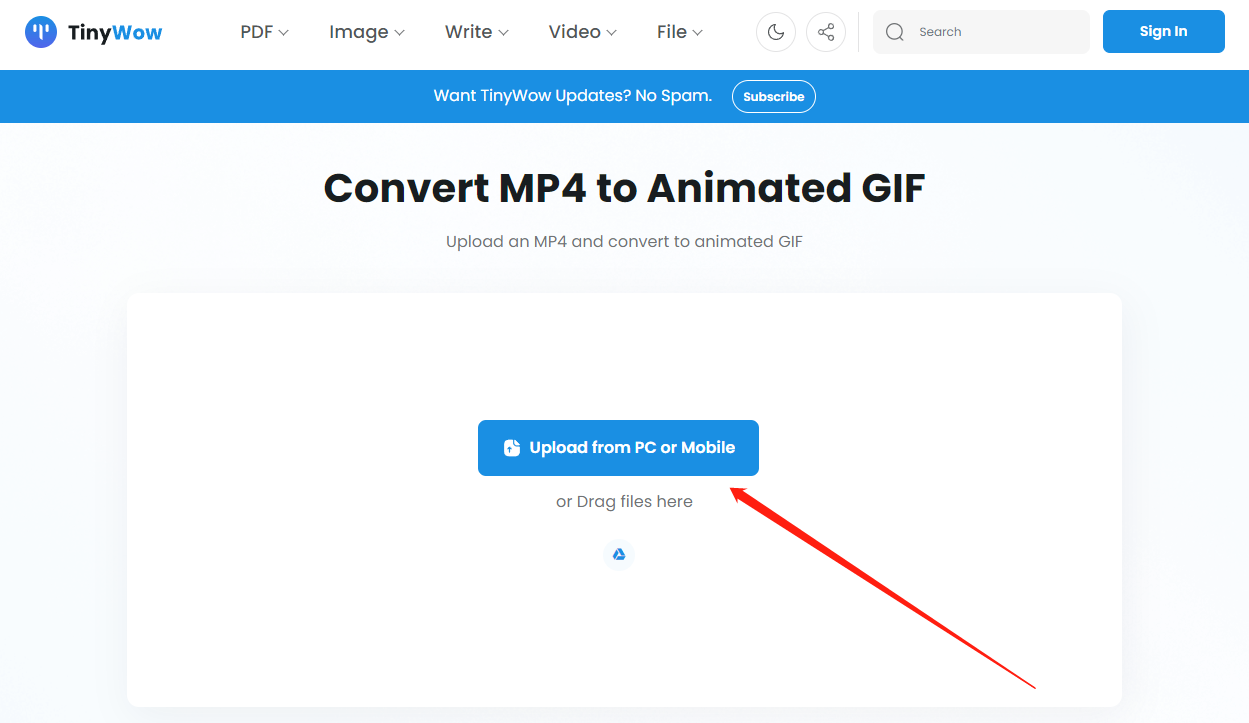
方法四:Aconvert在线转换
这个在线转换的方法也是比较简单,只不过只能单个处理文件,而且处理得比较久。不过总体来说还是不错的,感兴趣的可以简单了解下。
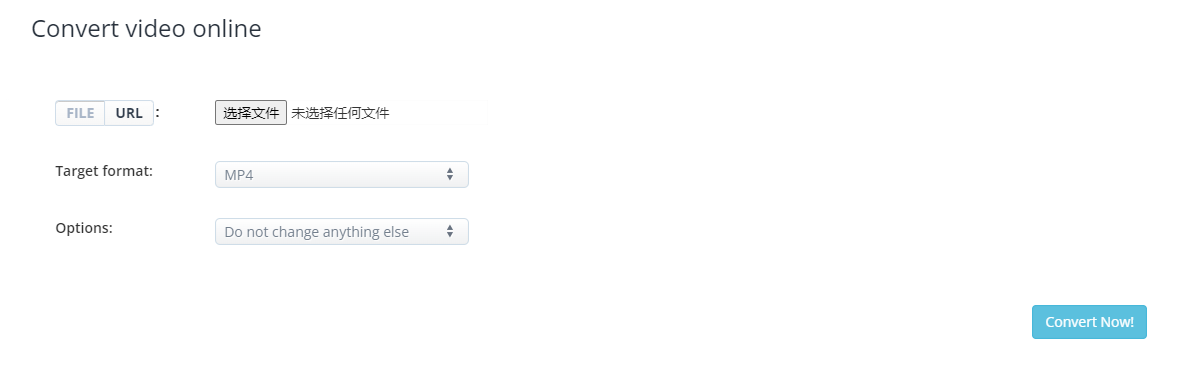
方法五:Convertio在线转换
在线转换的方法比较多,但是能够推荐的没有几个。此方法适合批量转换,但是不能超过20m的文件,大家可以根据实际情况进行处理哦。
随着技术的发展,视频转gif的过程变得更加简单和便捷,不再需要复杂的软件或专业的技能。只需要几步操作,我们就能自己完成这个过程。更多视频格式转换技巧,都可以在金舟办公官网进行查看和学习哦。
推荐阅读:
温馨提示:本文由金舟软件网站编辑出品转载请注明出处,违者必究(部分内容来源于网络,经作者整理后发布,如有侵权,请立刻联系我们处理)
 已复制链接~
已复制链接~






































































































































